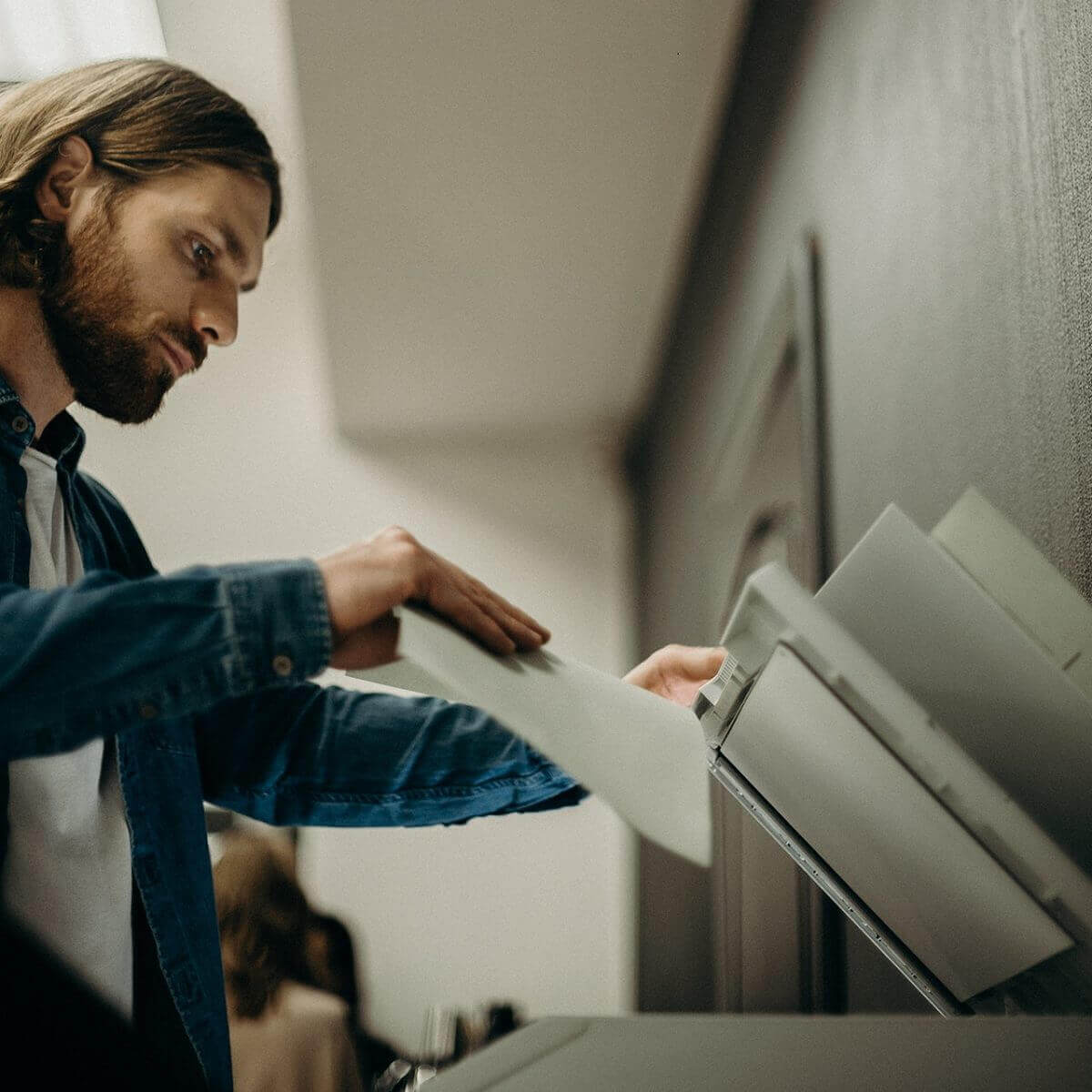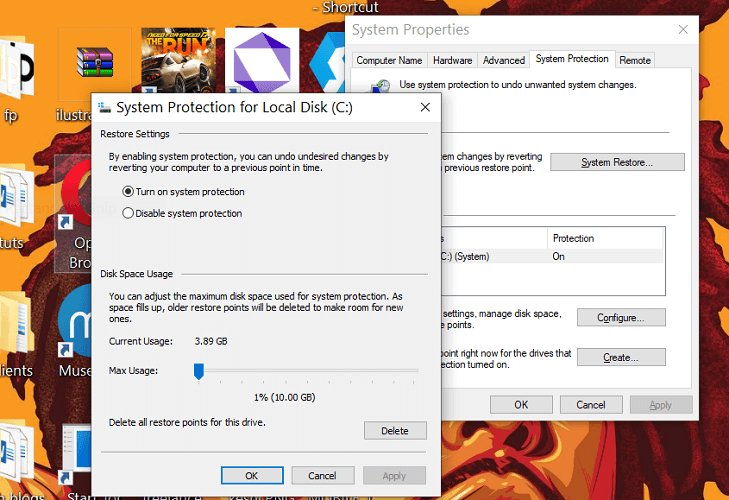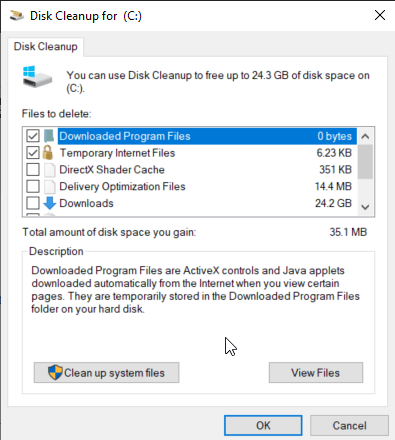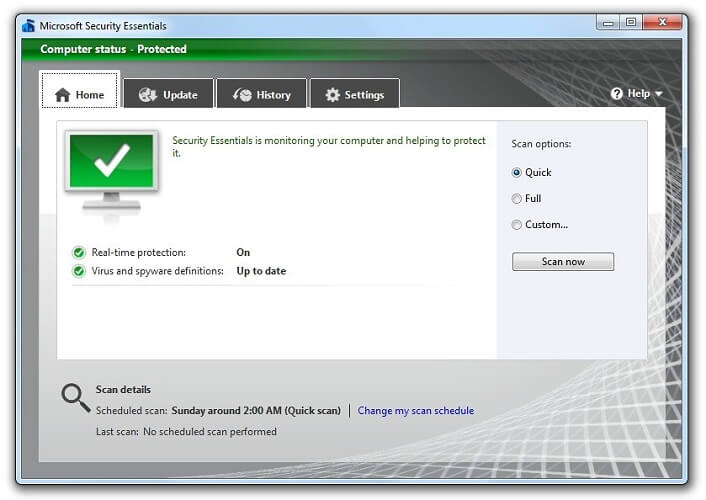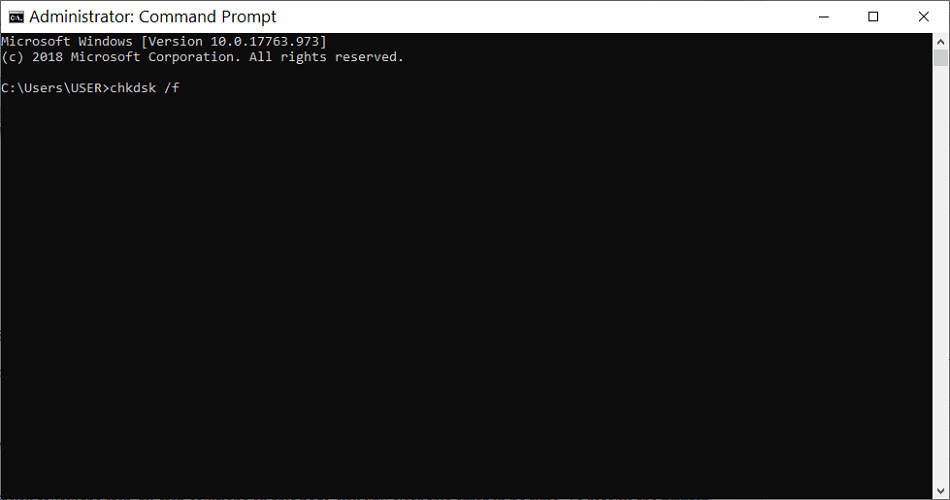by Vlad Turiceanu
Passionate about technology, Windows, and everything that has a power button, he spent most of his time developing new skills and learning more about the tech world. Coming… read more
Updated on May 22, 2020
XINSTALL BY CLICKING THE DOWNLOAD FILE
This software will keep your drivers up and running, thus keeping you safe from common computer errors and hardware failure. Check all your drivers now in 3 easy steps:
- Download DriverFix (verified download file).
- Click Start Scan to find all problematic drivers.
- Click Update Drivers to get new versions and avoid system malfunctionings.
- DriverFix has been downloaded by 0 readers this month.
Windows error codes give out clues about the origin of the problem, and the printer error 123 indicates the presence of misconfigured, corrupt, or damaged Windows files. The cause of the corrupt files can be a broken printer installation or an incomplete uninstall of a printer or its software.
To fix the printer error 123 code, you must bear in mind that the files can corrupt the Windows registry and file system. Hence, the solutions on this page will be centered on finding and eliminating corruption in the Windows system.
How do I fix the printer error code 123?
1. Restore the computer manually
- Restart your computer and log into Windows as an Administrator.
- When Windows loads, press the Start button and enter system restore.
- Click on Create a restore point to open the System Properties window.
- Next, navigate to the System Protection
- From the list under Protection Settings, select your system drive, and hit Configure.
- Select Turn on system protection next and save the settings by clicking Apply.
The above steps configure system restore and automatically creates a restore point. Next, we will proceed to how to perform the actual system restore.
- Still, on the System Protection tab, click System Restore and hit Next.
- Select the restore point you just created.
- Click Scan for affected programs to be sure of the programs that you might lose to the system restore.
- Close the window, and lastly, click Next and Finish to save.
2. Disable startup processes
- Press Start and search for MSConfig.
- Next, choose the Selective Startup under the General tab.
- Next, check the Clear the Load Startup
- On the Services tab, check the Hide all Microsoft services box at the bottom.
- To the left, click Disable all and hit OK to save and close the window.
- Restart your computer.
3. Clean up your disk
- Search for disk cleanup on the Start menu and select the Disk Cleanup utility when suggested.
- Mark the checkboxes of the items you can spare to delete and hit OK.
- On clicking OK, a window will pop up on your screen asking if you are sure you want to delete the items you selected. Click Yes to confirm the operation.
- Next, close the window.
4. Scan the computer with Microsoft Security Essentials
- Search for Microsoft security essentials on the Start menu and open it.
- In Microsoft Security Essentials, check the Full box.
- Hit Scan Now to begin the scanning.
- On completion of the scan, close Microsoft Security Essentials.
After completing these steps, try to print again and see if you still get the printer error 123.
5. Check for system disk corruption with the CHKDSK utility
- Search for cmd in the Start menu and select Command Prompt.
- In the command prompt, input chkdsk /f and hit Enter to trigger the CHKDSK utility.
This check scans for hard drive corruption. If it detects issues, then it would be easier to troubleshoot the printer error 123.
To recap, we have seen that corrupt files are the culprits of the printer error 123. These corrupt files are usually residues of deleted/uninstalled hardware and software, as well as damaged installations.
Solving printer error 123 could be a little complicated for non-technical users. However, if you follow the step-by-step solutions on this page, you will clear this error in no time.
Update your drivers, scan your hard drive for corrupt sectors, disable autorun processes, or perform a system restore. If anything here is unclear, do not hesitate to leave a comment and let us know. We love hearing from you.
Коды ошибок Windows дают представление о происхождении проблемы, а ошибка принтера 123 указывает на наличие неправильно сконфигурированных, поврежденных или поврежденных файлов Windows. Причиной поврежденных файлов может быть неправильная установка принтера или неполное удаление принтер или его программное обеспечение.
Чтобы исправить ошибка принтера 123, вы должны иметь в виду, что файлы могут повредить реестр и файловую систему Windows. Следовательно, решения на этой странице будут сосредоточены на поиске и устранении повреждений в системе Windows.
1. Восстановите компьютер вручную
- Перезагрузите компьютер и войдите в Windows как администратор.
- Когда Windows загрузится, нажмите кнопку «Пуск» и введите восстановление системы.
- Нажмите на Создать точку восстановления чтобы открыть окно «Свойства системы».
- Далее перейдите к Защита системы
- Из списка под Настройки защитывыберите системный диск и нажмите Настроить.
- Выбирать Включите защиту системы далее и сохраните настройки, нажав Применять.
Вышеуказанные шаги настраивают восстановление системы и автоматически создают точку восстановления. Далее мы перейдем к тому, как выполнить фактическое восстановление системы.
- Тем не менее, на Защита системы вкладка, нажмите Восстановление системы и ударил Следующий.
- Выберите только что созданную точку восстановления.
- Нажмите Сканировать уязвимые программы чтобы быть уверенным в программах, которые вы можете потерять при восстановлении системы.
- Закройте окно и, наконец, нажмите Следующий и Заканчивать сохранить.
2. Отключите процессы запуска
- Нажимать Начинать и искать MSConfig.
- Далее выберите Выборочный запуск под Общий вкладка
- Далее проверьте Очистить загрузку при запуске
- На Услуги вкладка, проверьте Скрыть все службы Microsoft коробка внизу.
- Слева нажмите Отключить все и ударил ХОРОШО сохранить и закрыть окно.
- Перезагрузите компьютер.
3. Очистите диск
- Искать очистка диска в меню «Пуск» и выберите Очистка диска полезность, когда предлагается.
- Отметьте флажками элементы, которые вы можете оставить для удаления, и нажмите ХОРОШО.
- После нажатия кнопки «ОК» на экране появится окно с вопросом, уверены ли вы, что хотите удалить выбранные элементы. Нажмите Да для подтверждения операции.
- Далее закройте окно.
4. Сканируйте компьютер с помощью Microsoft Security Essentials.
- Искать Основы безопасности Майкрософт в меню «Пуск» и откройте его.
- В Microsoft Security Essentials проверьте Полный коробка.
- Ударять Сканировать сейчас чтобы начать сканирование.
- По завершении сканирования закройте Microsoft Security Essentials.
После выполнения этих шагов попробуйте снова распечатать и посмотрите, появляется ли по-прежнему ошибка принтера 123.
5. Проверьте наличие повреждений системного диска с помощью утилиты CHKDSK.
- Искать команда в меню «Пуск» и выберите Командная строка.
- В командной строке введите chkdsk/f и ударил Входить для запуска утилиты CHKDSK.
Эта проверка сканирует жесткий диск на наличие повреждений. Если он обнаружит проблемы, будет проще устранить неполадки. ошибка принтера 123.
Напомним, мы видели, что поврежденные файлы являются виновниками ошибка принтера 123. Эти поврежденные файлы обычно являются остатками удаленного/деинсталлированного оборудования и программного обеспечения, а также поврежденных установок.
Решение ошибка принтера 123 может быть немного сложным для нетехнических пользователей. Однако, если следовать шаг за шагом решения на этой странице, вы очистите это ошибка вмиг.
Обновите драйверы, просканируйте жесткий диск на наличие поврежденных секторов, отключите процессы автозапуска или выполните восстановление системы. Если что-то здесь неясно, не стесняйтесь оставлять комментарии и дайте нам знать. Мы любим слушать вас.
ШТРИХ-М-01Ф
Фискальный регистратор Штрих-М-01Ф — отличается высокой скоростью печати, компактностью и эргономичностью. Купить ККМ с доставкой до торговой точки вам поможет АО «Астрал».
Интерфейс
Ethernet / RS-232 / USB
24 500 руб.
от 24 500 руб.
Купить
В статье рассмотрим: какие ошибки могут возникнуть у онлайн-кассы ШТРИХ-М-01Ф и способы решения данных проблем.
Определение ошибки
Онлайн-касса ШТРИХ-М-01Ф обозначает ошибки световым индикатором и звуковым предупреждением. В зависимости от сигнала, пользователь ККТ определяет вид поломки:
- красный индикатор и звуковое оповещение — в принтере отсутствует или закончилась бумага;
- двойная вспышка через паузу без звукового оповещения, с ККТ отсутствует связь через интерфейс — авария аппаратной части онлайн-кассы;
- звуковой сигнал и мигание светового индикатора после включения оборудования в сеть, интерфейс кассы показывает код ошибки. В данном случае повреждены данные оперативного запоминающего устройства (ОЗУ).
Рассмотрим возможные причины неполадок и способы их решения в одной таблице:
| ККТ не реагирует на нажатие кнопки перемотки бумаги | |
|---|---|
| Причина | Решение |
| Онлайн-касса выключена | Включить питание онлайн-кассы |
| Идёт отработка команды | Дождаться окончания текущей операции |
| Замятие бумаги в принтере | Освободить бумагу от замятия |
| Касса вышла из строя | Обратиться в сервисный центр |
| ККТ не отвечает на команды хоста | |
| Причина | Решение |
| Онлайн-касса выключена | Включить питание онлайн-кассы |
| Скорость обмена кассы с хостом не совпадает со скоростью, на которой хост посылает команды | Установить скорость передачи данных хоста |
| Скорость обмена кассы с хостом совпадает со скоростью, на которой хост посылает команды, но канал связи передаёт данные с ошибками | Установить скорость передачи данных хоста и кассы равной 4800 бод |
| Соединительный кабель вышел из строя или не подключён | Подключить или заменить соединительный кабель |
| Касса вышла из строя | Обратиться в сервисный центр |
| Нет связи с ОФД | |
| Причина | Решение |
| Неверные настройки ККТ | Проверить настройки ККТ |
| Чеки не передаются в ОФД в течение 30 дней | |
| Причина | Решение |
| Интернет-связь отсутствует | Проверить интернет-соединение и обратиться в обслуживающую организацию |
Коды ошибок
Ниже в таблице приведены коды ошибок с описанием. Источником неисправности может быть ККТ или фискальный накопитель (ФН). Данный факт обозначен в столбце «Устройство». Ошибки помеченные как критичные, требуют особого внимания.
|
Код ошибки |
Устройство |
Описание ошибки |
Версия протокола ККТ |
Критичность |
|
|
HEX |
DEC |
v.2.0 |
|||
|
00h |
0 |
ФН |
Ошибок нет |
+ |
|
|
01h |
1 |
ФН |
Неизвестная команда, неверный формат |
+ |
|
|
02h |
2 |
ФН |
Неверное состояние ФН |
+ |
|
|
03h |
3 |
ФН |
Ошибка ФН |
+ |
|
|
04h |
4 |
ФН |
Ошибка КС |
+ |
|
|
05h |
5 |
ФН |
Закончен срок эксплуатации ФН |
+ |
|
|
06h |
6 |
ФН |
Архив ФН переполнен |
+ |
|
|
07h |
7 |
ФН |
Неверные дата и/или время |
+ |
|
|
08h |
8 |
ФН |
Нет запрошенных данных |
+ |
|
|
09h |
9 |
ФН |
Некорректное значение параметров |
+ |
|
|
10h |
16 |
ФН |
Превышение размеров TLV данных |
+ |
|
|
11h |
17 |
ФН |
Нет транспортного соединения |
+ |
|
|
12h |
18 |
ФН |
Исчерпан ресурс КС |
+ |
|
|
14h |
20 |
ФН |
Исчерпан ресурс хранения |
+ |
|
|
15h |
21 |
ФН |
Исчерпан ресурс Ожидания передачи сообщения |
+ |
|
|
16h |
22 |
ФН |
Продолжительность смены более 24 часов |
+ |
|
|
17h |
23 |
ФН |
Неверная разница во времени между 2 |
+ |
|
|
20h |
32 |
ФН |
Сообщение от ОФД не может быть |
+ |
|
|
2Fh |
47 |
ККТ |
Таймаут обмена с ФН |
+ |
|
|
30h |
48 |
ККТ |
ФН не отвечает |
+ |
|
|
33h |
51 |
ККТ |
Некорректные параметры в команде |
+ |
|
|
34h |
52 |
ККТ |
Нет данных |
+ |
|
|
35h |
53 |
ККТ |
Некорректный параметр при данных |
+ |
|
|
36h |
54 |
ККТ |
Некорректные параметры в команде для |
+ |
|
|
37h |
55 |
ККТ |
Команда не поддерживается в данной |
+ |
|
|
38h |
56 |
ККТ |
Ошибка в ПЗУ |
+ |
+ |
|
39h |
57 |
ККТ |
Внутренняя ошибка ПО ККТ |
+ |
|
|
3Ch |
60 |
ККТ |
Смена открыта операция невозможна |
+ |
|
|
3Dh |
61 |
ККТ |
Смена открыта операция невозможна |
||
|
3Eh |
62 |
ККТ |
Переполнение накопления по секциям в смене |
+ |
|
|
3Fh |
63 |
ККТ |
Переполнение накопления по скидкам в смене |
+ |
|
|
40h |
64 |
ККТ |
Переполнение диапазона скидок |
+ |
Коды ошибок ФН
В таблице представлены коды ошибки с описанием при неисправности фискального накопителя.
|
Код ошибки |
Описание ошибки |
Комментарий |
|
00h |
Успешное выполнение команды |
|
|
01h |
Неизвестная команда, неверный формат посылки |
Команда с таким кодом не найдена. |
|
02h |
Неверное состояние ФН |
Данная команда требует другого |
|
03h |
Ошибка ФН |
Запросить расширенные сведения об ошибке |
|
04h |
Ошибка КС |
Запросить расширенные сведения об ошибке |
|
05h |
Закончен срок эксплуатации ФН |
|
|
06h |
Архив ФН переполнен |
|
|
07h |
Неверные дата и/или время |
Дата и время операции не соответствуют |
|
08h |
Нет запрошенных данных |
Запрошенные данные отсутствуют в архиве ФН |
|
09h |
Некорректное значение параметров команды |
Параметры команды имеют правильный формат, но их значение не верно |
|
10h |
Превышение размеров TLV данных |
Размер передаваемых TLV данных превысил |
|
11h |
Нет транспортного соединения |
Транспортное соединение (ТС) отсутствует.
Необходимо установить ТС с ОФД и передать |
|
12h |
Исчерпан ресурс КС |
Требуется закрытие фискального режима |
|
14h |
Исчерпан ресурс хранения |
Ресурс для хранения документов для ОФД |
|
15h |
Исчерпан ресурс Ожидания передачи сообщения |
Время нахождения в очереди самого |
|
16h |
Продолжительность смены более 24 |
Продолжительность смены более 24 часов |
|
17h |
Неверная разница во времени между 2 операциями |
Разница более чем на 5 минут отличается от |
|
20h |
Сообщение от ОФД не может быть принято |
Сообщение ОФД не может быть |
Решение распространённых ошибок
Распространённые поломки на ШТРИХ-М 01Ф: ошибка часов и оборудования. Рассмотрим подробнее, в чём причина поломок и как устранить данные неисправности.
121 ошибка часов Штрих-М 01Ф
Интерфейс оборудования показывает код ошибки 121. Если после техобнуления неисправность повторяется, значит, проблема в устройстве модернизации (УМ) или системной плате.
Устройство модернизации создано для усовершенствования старых фискальных регистраторов, которые использовали ЭКЛЗ. УМ связывает ККТ и фискальный накопитель для передачи сведений в ОФД.
Решение:
На УМ требуется поменять процессор, а в системной плате заменить прошивку.
Если прошивка не помогает, то системную плату следует заменить.
123 ошибка оборудования Штрих-М 01Ф
При выполнении любых операций появляется ошибка оборудования 123.
Решение:
Требуется проверить электропитание, автоотрез и лентопротяг. Если доступ к электричеству бесперебойный, все кабели подключены, а оборудование работает исправно, понадобится выполнить следующее:
- проверить версию программного обеспечения фискального регистратора и установить актуальную прошивку;
- протестировать напряжение на батарейках и источнике питания;
- увеличить таймаут. Сделать это можно, нажав: тест драйвера → настройка свойств → таймаут → установить параметры → установить значение 150 — 200;
- обратиться в Центр технического обслуживания support@shtrih-m.ru: указать номер фискального регистртора, название и адрес организации.
Профилактика
Чтобы онлайн-касса работала без сбоев и как можно дольше, её требуется правильно обслуживать:
- использовать лицензированное ПО, оригинальные детали и качественные расходные материалы;
- поддерживать чистоту аппарата и рабочего места;
- проводить ежемесячно чистку и диагностику ККТ;
- не работать на неисправном оборудовании, это приведёт к более серьёзным поломкам.
Приобрести онлайн-кассу и ФН рекомендуем в нашем интернет-магазине. Каталог содержит в себе не только оборудование, но и готовые решения для вашего бизнеса. На сайте можно получить бесплатную консультацию специалистов или самостоятельно подобрать кассу исходя из своего вида деятельности, характера работы и бюджета.
Выбрать онлайн кассу
Общая информация
Работа с ФФД 1.2 обязательна только для пользователей, работающих с маркированной продукцией.
Перед тем, как переходить на ФФД 1.2 необходимо связаться с технической поддержкой кассовой программы и выяснить, поддерживает ли кассовая программа работу с ФФД 1.2 и что для этого нужно сделать.
Перерегистрация без замены ФН с ФФД 1.2 на ФФД 1.05 технически и юридически невозможна! В первую очередь выясните, готова ли кассовая программа к работе с ФФД 1.2.
После 6 августа 2021 года запрещена регистрация с Фискальными Накопителями, не поддерживающих ФФД 1.2.
Ничего кроме моделей ФН 1.1-М в личном кабинете ФНС после 6 августа нет.
Еще год назад был прекращен выпуск классических ФН.
Продолжать работать на классических ФН до конца их срока действия можно.
Только с классическим ФН-1.1 можно работать с маркировкой до конца срока действия на ФФД 1.05
С ФН-1.1М можно работать с маркировкой до конца срока действия ФН на ФФД 1.05 только на аппаратах без заявленной поддержки ФФД 1.05.
Все пользователи онлайн-касс, работающие с маркировкой на
- Штрих-М-01Ф,
- Штрих-Лайт-01Ф,
- Штрих-Сити-Ф,
- Элвес-ФР-Ф,
- РР-01Ф,
которые установили ФН-1.1М до 6 августа 2021 года, обязаны выполнить перерегистрацию на ФФД 1.2 с 6 августа до 26 октября 2021 года.
Если на данные модели устанавливается новый ФН, то он сразу должен быть зарегистрирован под ФФД 1.2. Можно зарегистрировать и под ФФД 1.05, если есть весомые причины (например, если не готово ПО), но обязательно нужно перейти на ФФД 1.2 до 26 октября 2021 года.
Все пользователи онлайн-касс, работающие с маркировкой на
Штрих-On-Line,
которые установили ФН-1.1М до 6 августа 2021 года, обязаны выполнить перерегистрацию на ФФД 1.2 с 6 августа до 5 ноября 2021 года.
Если на данные модели устанавливается новый ФН, то он сразу должен быть зарегистрирован под ФФД 1.2. Можно зарегистрировать и под ФФД 1.05, если есть весомые причины (например, если не готово ПО), но обязательно нужно перейти на ФФД 1.2 до 5 ноября 2021 года.
Все пользователи онлайн-касс, работающие с маркировкой на
Штрих-Нано,
которые установили ФН-1.1М до 6 августа 2021 года, обязаны выполнить перерегистрацию на ФФД 1.2 с 6 августа до 6 ноября 2021 года.
Если на данные модели устанавливается новый ФН, то он сразу должен быть зарегистрирован под ФФД 1.2. Можно зарегистрировать и под ФФД 1.05, если есть весомые причины (например, если не готово ПО), но обязательно нужно перейти на ФФД 1.2 до 6 ноября 2021 года.
Все пользователи онлайн-касс, работающие с маркировкой на
- Штрих-М-02Ф,
- Штрих-Лайт-02Ф,
- Штрих-ФР-01Ф,
- Штрих-Мини-01Ф,
- РР-02Ф,
- РР-03Ф,
- РР-04Ф,
- Штрих-Карт-Ф,
- Штрих-Смартпос-Ф,
которые установили ФН-1.1М до 6 августа 2021 года и после, должны работать на ФФД 1.05 и обязаны выполнить перерегистрацию без замены ФН на ФФД 1.2 в течение 3 месяцев со дня включения их аппарата в реестр. После включение аппарата в реестр при работе с маркированной продукцией нужно регистрировать на ФФД 1.2, но можно регистрировать аппараты и на ФФД 1.05, но в течение 3 месяцев со дня включения аппарата в реестр следует перейти на ФФД 1.2.
Пользователи, работающие с маркировкой на
- ШТРИХ-Мини-02Ф,
- ШТРИХ-Мобайл-Ф,
- ШТРИХ-МПЕЙ-Ф,
- Элвес-МФ
должны по истечению срока действия ФН-1.1 и ФН-1.1М, установленных до 6 августа 2021 года, приобрести другую онлайн-кассу с поддержкой ФФД 1.2 для работы с маркировкой, а старую снять с учета.
Можно продолжать работать с маркированной продукцией на ФФД 1.05 до истечения срока действия ФН только с ФН-1.1 (Не ФН-1.1М), а также с любым ФН на аппаратах без планируемой поддержки ФФД 1.2.
Если аппарат работает с маркированной продукцией на ФФД 1.05, то можно делать перерегистрацию без замены ФН по другим причинам (смена адреса, наименования пользователя, ОФД и прочего) на ФФД 1.05, даже после 6 августа.
ФФД 1.2 обязательно использовать только при продаже маркированной продукции. Если ей торговля не ведется, то можно по прежнему пользоваться ФФД 1.05.
Для разработчиков
Пример работы с маркировкой на Delphi
Если возникли вопросы и проблемы с написанием кассовых программ, то присылайте логи, методы и полное описание проблемы на support@shtrih-m.ru
Как включить логирование
Руководство программиста
Протокол работы ККТ с ФН
Общее руководство по настройке ККТ
Примеры для Android
Включение в реестр
ФНС России в связи с поступающими вопросами по применению ККТ, осуществляющей формирование фискальных документов в соответствии с ФФД версии 1.2, а также в дополнение к письму ФНС России от 09.06.2021 No АБ-4-20/8056@ направляет согласно полученной от изготовителей ККТ информации список ККТ к сертификации.
Некоторые модели уже прошли сертификацию и уже есть в реестре.
Лицензирование
Для работы прошивки с поддержкой ФФД 1.2 необходима Единая Подписка на 2 квартал 2021 года. Если Единой Подписки на 2 квартал 2021 года нет, то невозможно будет даже открыть смену.
О Единой Подписке.
Инструкция по переходу на ФФД 1.2
- Работаете ли вы с маркировкой? Продаете ли маркированный товар?
Если нет, то переходить на ФФД 1.2 не нужно!
- Какой ФН установлен — ФН-1.1 или ФН-1.1М?
Если ФН-1.1, то переходить на ФФД 1.2 не нужно до конца срока действия ФН!
- Есть ли модель вашей онлайн-кассы в реестре ККТ с поддержкой ФФД 1.2?
Если нет, то планируется ли поддержка?
Если нет, то нужно менять модель кассового аппарата на модель с поддержкой ФФД 1.2 после истечения срока действия ФН-1.1 или ФН-1.1М, зарегистрированного до 6 августа!
Если поддержка планируется, то переходить на ФФД 1.2 нужно в течение трех месяцев после включения аппарата в реестр с поддержкой ФФД 1.2 — ни раньше, ни позже!
- Поддерживает ли ваша кассовая программа работу с ФФД 1.2?
Если нет, то переходить на ФФД 1.2 не нужно, пока кассовая программа не будет поддерживать ФФД 1.2, но не позднее, чем через три месяца со дня включения аппарата в реестр с поддержкой ФФД 1.2. Иначе необходимо найти другую кассовую программу с поддержкой ФФД 1.2 и перейти на ФФД 1.2 не позднее трех месяцев со дня включения модели вашей онлайн-кассы в реестр!
- Приобретена ли подписка на 2 квартал 2021 года?
Если нет, то приобретите Единую Подписку.
Прошивка с поддержкой ФФД 1.2 доступна в личном кабинете ЦТО, а также на doc.shtrih-m.ru. С боевым ФН-1.1М можно работать по инструкции ниже. Для тестов и отладки разрабатываемого ПО пользоваться ей можно с Функциональным Макетом ФМ-1.1М. Приобрести или взять в аренду можно через партнеров. С ФН-1.1, МГМ и МГМ-1.1 прошивка работать не будет. Будет выдавать ошибку (123) Ошибка оборудования.
01. Состояние — Длинный запрос — версия прошивки — С.1, она же 001 в реестре, работает только ФФД 1.05:
Важно для корректной работы кассовой программы, Мастера Фискализации и Теста Драйвера выполнить чистую установку актуальной версии Теста Драйвера 5.16.
Для пользователей 1С важно установить обработку с поддержкой ФФД 1.2 из Теста Драйвера 5.16.
Если идет регистрация нового ФН, то установите прошивку с поддержкой только ФФД 1.2, Тест Драйвера 5.16, запустите Мастер фискализации, который идет вместе с ним, и выполните фискализацию.
Если идет перерегистрация без замены ФН-1.1М с ФФД 1.05 на ФФД 1.2, то необходимо закрыть смену, отправить все данные в ОФД, обновить прошивку на прошивку с поддержкой только ФФД 1.2, сформировать отчет о состоянии расчетов на прошивке с поддержкой ФФД 1.2, иначе при фискализации будет ошибка (94), проверить, что отчет ушел в ОФД, выполнить через Мастер Фискализации перерегистрацию без замены ФН по причине смены настроек ККТ и п.22 — смена ФФД.
Если при регистрации или перерегистрации возникает ошибка, то решаем ее согласно списку ошибок и их решению.
Сервера КМ брать из таблицы
Что нового в ФФД 1.2
Теперь счетчики за смену есть и в ФН. Показания счетчиков продаж за смену хранятся в ФН, передаются в ОФД и ФНС.
Для работы с маркировкой рекомендуется постоянное подключение к интернету. Перед продажей опрашивается каков статус марки, чтобы не продать то, что выбыло или неправильную марку. Криптохвост теперь участвует в формировании тегов маркировки.
Можно продавать дробное количество маркированного товара.
В любой непонятной ситуации, связанной с неправильными или непробитыми чеками, будет применяться чек коррекции.
Ошибки касс ШТРИХ-М и их исправление
Ошибки на кассах ШТРИХ-М указывают на неполадки в самом кассовом аппарате, сбои в ФН или на неверно выполненные действия кассира. При их появлении на экране онлайн-кассы или в фискальном чеке появляется код. Сообщение о неполадках сопровождается коротким звуковым сигналом, а на дисплей кассы ШТРИХ-М выводится ошибка в формате Е ХХХ. В данном случае ХХХ — код ошибки. Код позволяет определить, какая именно произошла ошибка. От причины возникновения зависят способы ее устранения. Рассмотрим подробно распространенные ошибки касс ШТРИХ-М, их причины и методы исправления, а также представим другие возможные неполадки в виде таблицы.
Специальные предложения на онлайн-кассы
Большой выбор оборудования по 54 ФЗ. Все кассы по ценам производителя с официальной гарантией. Приобрести кассу в нашем магазине стало еще выгоднее — действуют специальные предложения.
ПОЛУЧИТЬ ПРЕДЛОЖЕНИЕ В КАТАЛОГЕ ОНЛАЙН-КАСС
Как исправить ошибку Е 247 на кассе ШТРИХ-М
Если время печати чека меньше, чем время формирования предыдущего фискального документа, на экране кассы Штрих-М появляется код ошибки Е 247.
Причина. Недопустимая временная разница между двумя операциями.
Методы устранения. Чтобы устранить проблему, необходимо распечатать текущие параметры ФН. Если они соответствуют действительности (время ККТ больше, нежели отображает накопитель), следует закрыть смену, а потом снова открыть. После этого распечатать любой чек для проверки. Если ошибка устранена, код Е 247 на дисплее кассы ШТРИХ-М больше не появляется.
Если после печати действующих параметров ФН они окажутся некорректными, нужно перейти в раздел с настройками и отредактировать данные.
Ошибка Е 244
В ФЗ-54 указаны случаи, когда онлайн-кассу можно использовать в автономном режиме — без автоматической передачи информации ОФД. Это допустимо при работе в населенном пункте, удаленном от сетей связи. Информация хранится в памяти ФН. Но хотя бы один раз за тридцать дней ККТ нужно подключить к сети Интернет для выгрузки сведений. Если этого не сделать, касса ШТРИХ-М блокируется, а на экране появляется ошибка Е 244.
Причина. Исчерпан ресурс хранения. Касса не подключалась к интернету более тридцати дней.
Интернет-связь может отсутствовать по нескольким причинам:
- проблемы с маршрутизатором;
- технические неполадки у провайдера;
- нулевой баланс на СИМ-карте (при подключении к интернету через мобильного оператора);
- неполадки со стороны ОФД и прочим.
Вариант устранения ошибки Е 244 на кассе ШТРИХ-М зависит от причины ее появления.
Способы устранения. Восстановить связь с интернетом:
- удостовериться в том, что роутер в рабочем состоянии;
- позвонить провайдеру и узнать о наличии технических сбоев;
- внести средства на счет СИМ-карты;
- оплатить услуги ОФД, если образовалась задолженность, или уведомить оператора о сбоях.
Проверить количество неотправленных фискальных документов можно в настройках, во вкладке с параметрами ОФД.
Ошибка Е 153
Ошибка е153 отображается на дисплее кассы ШТРИХ-М при попытке проведения операции, когда смена закрыта.
Причина. Смена закрыта, операция невозможна.
Метод устранения. Чтобы избавиться от ошибки с кодом 153, нужно открыть смену на кассе ШТРИХ-М.
Ошибка е103
Если кассовая лента закончилась, произошло замятие бумаги или она оборвалась, касса ШТРИХ-М выдает ошибку Е 103. Ее код появляется на экране при попытке проведения операции или снятия отчета. То есть, тогда, когда принтер должен печатать чек, но не может этого сделать.
Причина. Кассовая лента не обнаружена.
Методы устранения. В зависимости от причины, поменять рулон, выровнять бумагу при замятии или заправить свободный конец заново при обрыве.
Иногда причиной ошибки является незакрытая крышка принтера. В таком случае нужно прижать ее до щелчка.
Ошибка Е 40
Если при подключении кассы ШТРИХ-М к интернету по Wi-Fi возникают неполадки, отображается ошибка Е 40. Причинами выступают неверно указанный пароль, технические сбои на стороне провайдера и прочие.
Причина. Невозможно подключиться к точке доступа Wi-Fi.
Методы устранения. Определить, что стало причиной отсутствия связи с интернетом, и устранить сбой.
Ошибка Е 217
Ошибка Е 217 относится к ошибкам ФН, ее код не отображается на экране кассы ШТРИХ-М, а печатается в чеке.
Причина. Дата и время указаны некорректно.
Методы устранения. Выставить параметры правильно (в настройках меню «Установка даты и времени»).
Выгодные условия технической поддержки
Заключите договор на техническое обслуживание вашей кассы. Помощь удаленно + выезды — действует специальное предложение.
Узнать подробности
Другие ошибки ККТ ШТРИХ-М: таблица
|
Коды |
Причины |
Способы устранения |
|
Acc. Lo |
Аккумуляторная батарея разряжена, дальнейшая работоспособность невозможна (актуально для устройств, работающих в автономном режиме) |
Для зарядки аккумуляторной батареи необходимо подключить кассовый аппарат к электросети (адаптер питания идет в комплекте). Порой причина кроется в выходе аккумулятора из строя. Тогда придется его заменить. |
|
8 |
Цена введена неверно |
Указать сумму правильно (между рублями и копейками присутствует разделитель в виде точки) |
|
9 |
Неправильно указана система налогообложения |
Перейти в настройки и указать СНО в соответствующем разделе правильно |
|
10 |
Неправильно указано количество |
Указать правильно (то есть, менее 999) |
|
17 |
Неправильно указан код товара (отсутствует в товарной базе) |
Ввести код, который включен в список в товарной базе |
|
18 |
Штриховой код не обнаружен |
В товарной базе считываемый штрихкод не найдет, поэтому операция с товаром невозможна. Необходимо сначала внести штриховой код в базу |
|
44 |
Невозможно подключиться к серверу (ошибка на стороне ОФД или неправильно указаны параметры ОФД) |
Перейти в параметры ОФД и проверить их корректность. При необходимости изменить |
|
88 |
Устройство ожидает команды, чтобы продолжить печать. Ошибка возникает во время печати. Основная причина ее приостановки заключается в отсутствии бумаги (закончилась кассовая лента) Но иногда проблема остается и после замены бобины |
В большинстве случаев устранить сбой помогает заправка новой кассовой ленты. Если причиной ошибки оказалось не отсутствие бумаги, придется обновить прошивку на кассе. Поскольку процедура может потребовать полного обнуления данных, рекомендуется сохранить важные сведения. Обновление прошивки осуществляется при закрытой смене |
|
115 |
Сумма возврата некорректна (больше той, на которую была оформлена операция) |
Указать корректную сумму возврата |
|
121 |
Сбой часов внутри кассового аппарата |
Исправить ошибку самостоятельно не удастся. Придется обратиться в сервисный центр |
Коды ошибок могут различаться, в зависимости от версии прошивки онлайн-кассы. Больше информации о возможных неполадках можно найти в руководстве пользователя, которое идет в комплекте с моделью ККТ.
Ошибки фискального накопителя в Штрих М: таблица
Коды ошибок ФН отображаются на кассовых чеках. Они стандартные и не зависят от вида, модели и производителя используемого кассового оборудования. Распространенные коды ошибок ФН — в таблице.
|
Коды |
Описание |
Метод устранения |
|
210 |
Связь с ФН не найдена. Причиной является отсутствие фискального накопителя, его выход из строя, неправильное подключение |
Способ устранения неполадки зависит от причины ее появления. Установить ФН, проверить шлейф подключения, заменить |
|
211 |
Формат передачи сведений некорректен |
ФН находится в состоянии, неподходящим для выполнения той либо иной операции. Например, закрыт архив накопителя в тот момент, когда совершается попытка провести расчет. В данном случае ФН требует замены и повторной регистрации в налоговых органах |
|
212 |
Неверное состояние. В большинстве случаев ошибка указывает на отсутствие регистрации накопителя в налоговой службе |
Зарегистрировать ФН в ФНС, если это не сделано ранее. Иначе его использование идет вразрез с требованиями законодательства |
|
213, 215 |
Неисправимая ошибка, срок эксплуатации завершен. Когда период эксплуатации заканчивается, ФН блокируется |
Заменить накопитель |
|
237 |
В памяти сохранены документы, не отправленные ОФД |
Для выгрузки данных нужно подключить кассовый аппарат к интернету доступным способом. Передача данных осуществится автоматически |
Перед тем как исправить ошибки на кассе ШТРИХ-М, нужно выяснить причины их появления. Далеко не все сбои можно устранить самостоятельно. В этом случае придется обратиться к профессионалам. Специалисты компании Мультикас качественно и в кратчайшие сроки выявят причину неполадки и так же быстро ее устранят.
Нужна помощь по работе на кассе Штрих М?
Не теряйте время, оформите договор на техническую поддержку вашей кассы. Наши специалисты помогут исправить ошибки.
Ознакомьтесь с нашим каталогом продукции
В нашем интернет-магазине и офисах продаж можно найти широкий ассортимент кассового и торгового оборудования
Понравилась статья? Поделись ею в соцсетях.
Также читают:
Льготные кредиты для бизнеса в 2022 году
В начале марта 2022 года Правительство РФ объявило о принятии мер для поддержки предпринимателей в условиях санкций ― льготные кредиты для бизнеса как раз одно из таких решений. Прежде всего,…
586
Узнать больше
Льготы для малого бизнеса в 2022 году
Экономический кризис и Россия уже много лет идут рука об руку. Правительство в целях поддержки экономики разрабатывает разнообразные методы поддержки бизнеса. Одной из них являются льготы малого бизнеса, которые в…
909
Узнать больше
Кассы поддерживающие формат ФФД 1.2
Согласно новым требованиям, продавать маркированный товар можно только с помощью касс, поддерживающих формат ФФД 1.2. Обращаем ваше внимание, что работать с ним могут не все модели ККТ. В нашем каталоге…
988
Узнать больше
Правила маркировки пищевой продукции
В 2022 году обязательная маркировка продуктов питания распространяется на молочные изделия. Производители продолжают наносить средства идентификации на упакованную воду. Идет эксперимент по маркировке пива и слабоалкогольных напитков, БАДов. До 2024…
829
Узнать больше
-
-
Xerox Phaser 6600 «Invalid Yellow» / «Неверный желтый»
kotya-potya в форуме Принтеры, МФУ, факсы, копиры формата A4
- 5
- 5702
3100
Пн ноя 18, 2019 8:24 pm
-
Xerox Phaser 6600 «Invalid Yellow» / «Неверный желтый»
-
-
Xerox WC 3119: «Замятие 1»
kokubenko в форуме Принтеры, МФУ, факсы, копиры формата A4
- 22
- 39511
kokubenko
Ср ноя 23, 2011 4:47 pm
-
Xerox WC 3119: «Замятие 1»
-
-
«Неисправность» финишера Xerox 7556
v1684 в форуме Принтеры, МФУ, копиры формата A3
- 21
- 13323
v1684
Ср сен 19, 2018 4:44 pm
-
«Неисправность» финишера Xerox 7556
-
-
прошил xerox 3160b прошивкой FIX_b2580_1010079.fls не прошил
Володья в форуме Принтеры, МФУ, факсы, копиры формата A4
- 8
- 12978
Володья
Сб апр 30, 2011 8:05 am
-
прошил xerox 3160b прошивкой FIX_b2580_1010079.fls не прошил
-
-
Xerox WC 3119 без признаков «жизни»
MorZ в форуме Принтеры, МФУ, факсы, копиры формата A4
- 5
- 6920
Goldwater
Чт окт 08, 2020 11:34 pm
-
Xerox WC 3119 без признаков «жизни»
Вернуться в Принтеры, МФУ, копиры формата A3
Кто сейчас на форуме
Сейчас этот форум просматривают: нет зарегистрированных пользователей и гости: 17
HP Deskjet 2130, 2135, 2136, 3635, 3775, 3785, 3835, 4535, 4675, 1115 относятся к классу бюджетных принтеров с печатающими головками, установленными непосредственно в чернильницы (HP 123, 652). Многие приобретают их в надежде сэкономить, но после отработки стартового комплекта картриджей, узнают цены на оригинальные расходники и задаются вопросом «как обнулить чернильницы», чтобы продолжить печать.
В данном случае, не верна сама постановка вопроса. Обнуление — процедура сброса электронного счётчика чернил, встроенного в чип картриджа. С его помощью принтер определяет количество слитой краски и в заданный момент начинает предупреждать о близящемся опустошении чернильницы. И для данных моделей принтеров обнуление счётчика невозможно. Но оно и не нужно, так как HP не блокирует печать и продолжит работу, если пользователь согласится с предупреждением и просто дозаправит картридж (опасно ли это?).
Таким образом, картриджи нужно не обнулять, а просто перезаправлять (можно легко заправить в домашних условиях). Только делать это нужно своевременно. В противном случае, холостая печать (без краски, когда выходят непропечатанные листы) приведёт к завоздушиванию и скорому выходу из строя печатающей головки картриджа.
- Крайне рекомендуем следовать инструкции. В случае неправильной заправки высока вероятность повреждения печатающей головки и выхода чернильницы из строя.
- В случаях, когда принтер всё же печатает, однако качество заметно снижается (возникают полосы, в худшую сторону меняется цветопередача и контрастность), может помочь прочистка встроенной печатающей головки.
Заправка картриджей HP 123 и HP 652
Для начала протрите салфеткой, смоченной сервисной жидкостью, сопловую пластину с дюзами снизу картриджа (это внешняя часть печатающей головки). Далее порядок действий следующий:
- Установите картридж на салфетку печатающей головкой вниз.
- Аккуратно удалите наклейку с крышки картриджа.
- Наберите в шприц чернила для заправки картриджа (для чёрного нужно где-то 6-8 мл чернил, а для трёхцветного — по 2-3 мл чернил каждого цвета). Следите за тем, чтобы не набрать воздуха, пузырей и пены.
- Осторожно воткните иглу в губку в отверстии того цвета, который будет заправляться (не более 1-2 см). Возможно небольшое сопротивление наполнителя при проталкивании иглы. На черном картриджей заправляйте в центральное отверстие, в цветном – как указано на картинке ниже.
Заправочное отверстие черного картриджа HP 123, 652
Заправочные отверстия на цветных 123 и 652 картриджах
- Медленно (1 мл. за 15 секунд) вводите чернила в картридж до тех пор, пока избыток чернил не появится в заправочном отверстии. Промывайте заправочную иглу дистиллированной водой и сушите ее перед заправкой другим цветом (или используйте отдельный шприц под каждый цвет).
- Промокните остатки чернил вокруг заправочного отверстия, во избежание смешивания разных чернил.
- Заклейте верхнюю часть картриджа липкой лентой так, чтобы все отверстия были герметично закрыты.
- Проколите иглой липкую ленту над заправочными отверстиями.
- Очистите печатающую головку и контактную пластину картриджа сухой салфеткой.
- Установите картридж в принтер и проведите первичный цикл проверки согласно инструкции по обслуживанию принтера.
Если после заправки устройство продолжает сообщать об проблеме (миганием индикаторов, либо на дисплее), следует посмотреть указания программы управления принтером на компьютере. В случае появления в программе сообщения “картридж отсутствует” (или схожего) — единственным выходом станет покупка новой оригинальной чернильницы от HP.
Для заправки можно просто купить готовые заправочные набор для HP 2130, 2620, 2630, 3639, 3635, 3636, 4535, 2135, 1115, 3775, 3785, 3788, 3835, 5075, 4675, 5275, 3787:
- Премиум набор на 4 цвета (подходит для фотографий)
Бюджетный набор на 4 цвета (для документов и листовок, пониженная яркость)
В комплектах – платформа, шприц, перчатки, инструкция и запас чернил. Подставка из набора позволяет и промыть, и просто прокачать чернильницу.
Как использовать подставку для заправки HP 123, 652